手把手教你安卓手机怎么截屏
装机吧 2020年06月18日 17:00:15
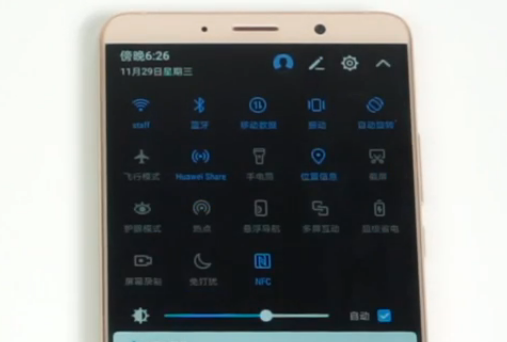
今天以华为手机为例来说说安卓手机怎么截图
方法一:下拉菜单的屏幕截图:
1.将手放在电话屏幕上方,然后下拉菜单。
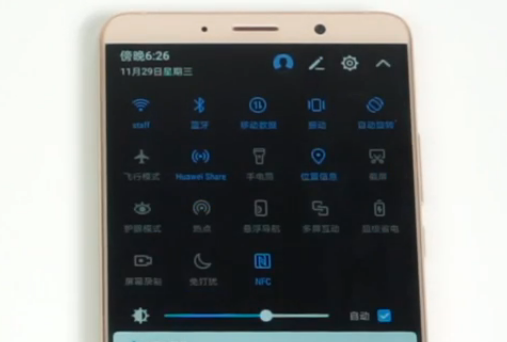
2.找到屏幕截图按钮,然后点击“屏幕截图”
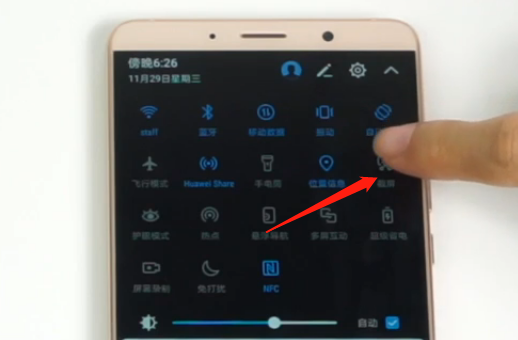
3.单击屏幕快照后,它将自动捕获当前的电话界面
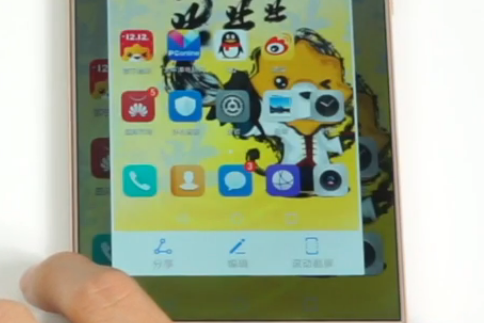
方法二:使用电源键和音量键拍摄屏幕截图:
1.同时按下“电源按钮”和“降低音量按钮”以截屏。

以上两种安卓手机截屏方法基本都是通用的,希望对您有所帮助。
喜欢22






 粤公网安备 44130202001059号
粤公网安备 44130202001059号